Hỗ trợ tư vấn
Tư vấn - Giải đáp - Hỗ trợ đặt tài liệu
Mua gói Pro để tải file trên Download.vn và trải nghiệm website không quảng cáo
Tìm hiểu thêm » Hỗ trợ qua ZaloKhả năng xem tất cả các thông báo mà chúng ta nhận được từ nhiều ứng dụng và dịch vụ khác nhau trong một nơi duy nhất là một sự bổ sung có giá trị nhất định trên điện thoại thông minh ngày nay, nhưng nó có ảnh hưởng đến tính bảo mật của người dùng không? Đây là điều mà chúng ta nên suy nghĩ kỹ.
Download iOS 11
Trên iOS, người dùng có thể xem mọi thông báo tại trung tâm thông báo và màn hình khóa. Mặc dù trung tâm thông báo yêu cầu bạn mở khóa thiết bị thì khả năng xem các thông báo trên màn hình khóa thực sự là vấn đề đối với những ai quan tâm đến sự riêng tư của mình. Bài viết sau đây sẽ hướng dẫn các bạn cách vô hiệu hóa thông báo màn hình khóa trên thiết bị chạy iOS 11.
Hiện tại, thông báo trên màn hình khóa không thể bị vô hiệu hóa cùng một lúc. Thay vào đó, bạn sẽ phải vô hiệu hóa tính năng này cho từng ứng dụng riêng lẻ. Ví dụ: thông báo từ nền tảng nhắn tin như WhatsApp, Facebook,… Vì vậy bạn có thể vô hiệu hóa thông báo trên màn hình khóa cho những ứng dụng và dịch vụ đó. Để làm được điều này, bạn thực hiện như sau:
Mở ứng dụng Settings và chạm vào Notifications. Bây giờ, hãy cuộn xuống và chọn ứng dụng bạn muốn vô hiệu hóa thông báo ngoài màn hình khóa.
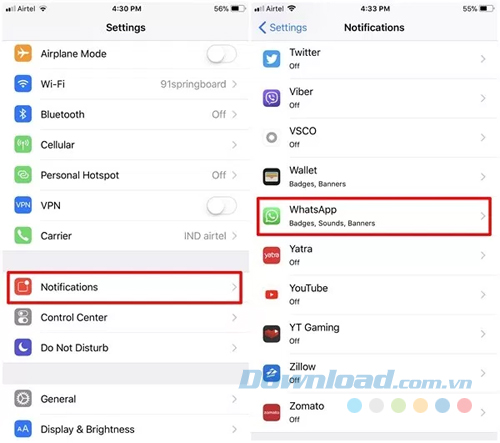
Trong menu tiếp theo, bạn sẽ có thể tắt thông báo ngoài màn hình khóa cho ứng dụng cụ thể bằng cách chạm vào công tắc Show on Lock Screen.
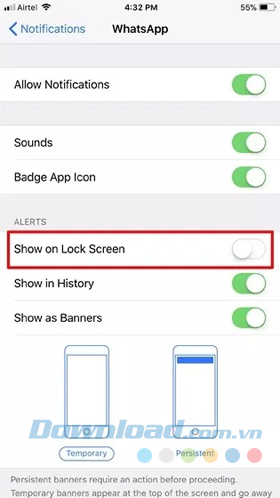
Như vậy là xong, bạn sẽ không còn nhìn thấy bất kỳ thông báo nào từ những ứng dụng mà bạn đã chọn bên ngoài màn hình khóa nữa. Tuy nhiên, cần lưu ý rằng thiết bị của bạn sẽ vẫn nhận được cảnh báo hoặc rung, khi bạn nhận được thông báo từ các ứng dụng này.
Bây giờ, bạn đã vô hiệu hóa được thông báo ngoài màn hình khóa cho các ứng dụng cụ thể, điều tiếp theo bạn nên làm là tắt xem trước thông báo mà hiển thị tạm thời trên màn hình khóa trong vài giây, sau khi bạn nhận được một tin nhắn hoặc cảnh báo mới. Mặc dù xem trước chỉ tồn tại trong khoảng một vài giây, nhưng từng ấy thời gian vẫn đủ cho ai đó đọc được toàn bộ thông báo hiển thị trên màn hình.
Để vô hiệu hóa xem trước thông báo, bạn đi đến Settings > Notifications > Show Previews. Trong menu tiếp theo, bạn chọn When Unlocked để đảm bảo rằng xem trước được hiển thị trên màn hình, chỉ sau khi thiết bị được mở khóa bằng mật mã, Touch ID hoặc Face ID.
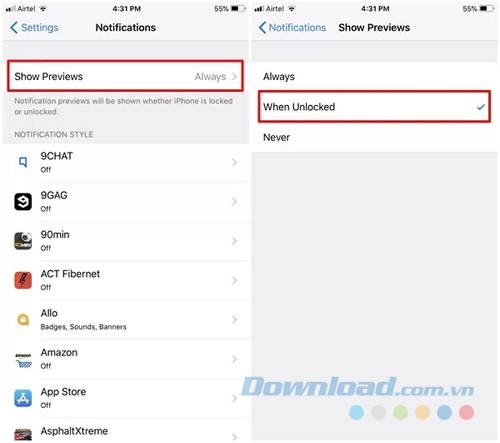
Xem trước thông báo có thể được tắt hoặc bật cho mọi ứng dụng cùng một lúc và không giống như thông báo ngoài màn hình khóa, Apple không cho phép bạn tắt tính năng này cho từng ứng dụng riêng biệt.
Đối với nhiều người, khả năng xem và phản hồi mọi tin nhắn và cảnh báo được hiển thị trên màn hình khóa như một thông báo là rất tiện, bởi vì họ không cần phải mở khóa để đọc một thông báo. Tuy nhiên, tính năng này sẽ là một cơn ác mộng nếu bạn là một người quan tâm đến sự riêng tư và bạn hoàn toàn có thể vô hiệu hóa nó chỉ với một vài bước đơn giản.
Theo Nghị định 147/2024/ND-CP, bạn cần xác thực tài khoản trước khi sử dụng tính năng này. Chúng tôi sẽ gửi mã xác thực qua SMS hoặc Zalo tới số điện thoại mà bạn nhập dưới đây: